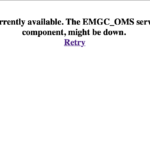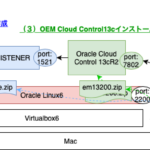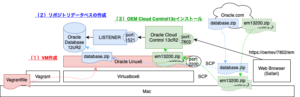
この記事は3年以上前に書かれた記事で内容が古い可能性があります
OEM Cloud Control13cをOracleLinux6 on Virtualboxにインストールする〜(3)OEM Cloud Controlインストール〜
「OEM Cloud Control13cをOracleLinux6 on Virtualboxにインストールする〜(2)リポジトリ用DBの作成〜」の続き
前回までで、リポジトリDBができたので、本題の、OEM Cloud Controlをインストールする
全体図
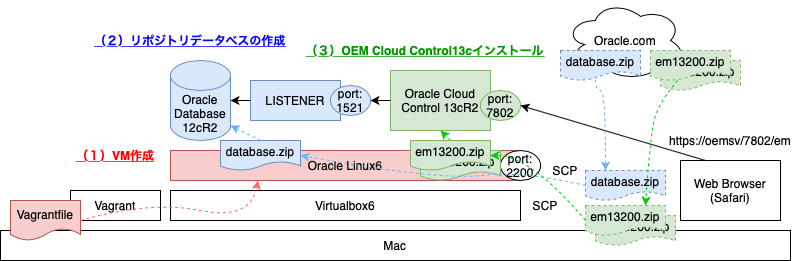
全体目次
(3)OEM Cloud Controlインストール:目次
(3−1)OEM Cloud Control 13cR2のダウンロードと展開
※VMにて実施(Oracleユーザー)
ZIPたちを格納する作業用ディレクトリを作成
$ mkdir oracle_work
※Macにて実施
以下リンクより、Oracle Enterprise Manager Cloud Control 13c Release 2 (13.2.0.0)をダウンロード ※6ファイル全部
Oracle Enterprise Manager Downloads for Linux x86-64
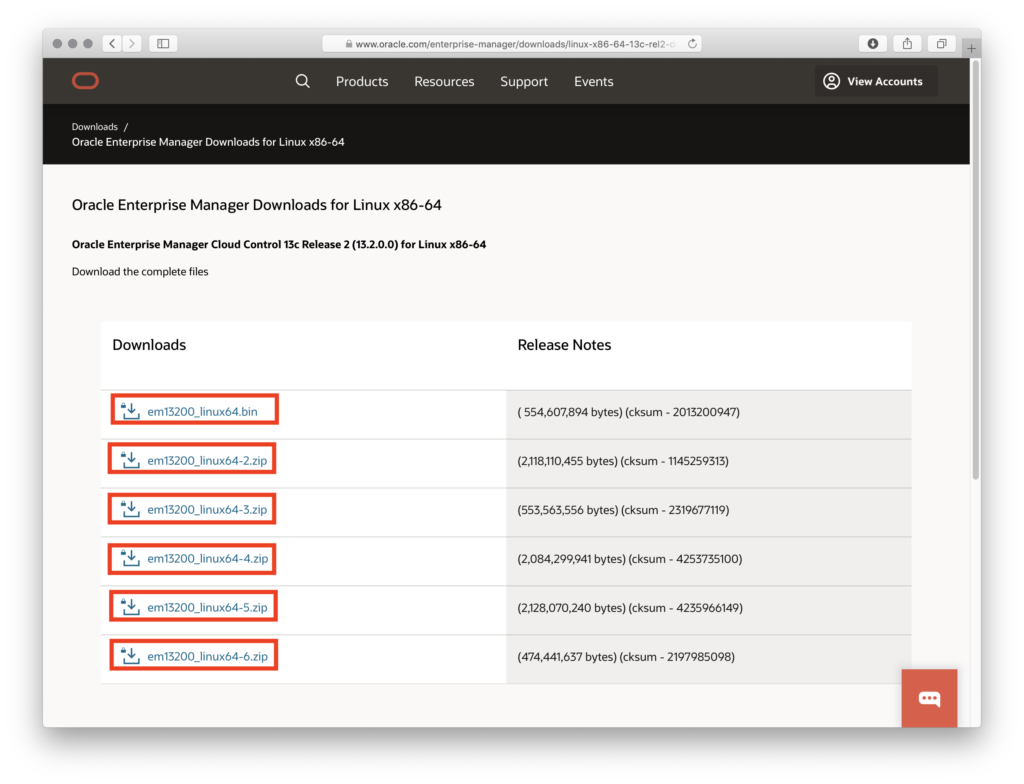
SCPでMacからVMへダウンロードしたZIPたちを送る(アスタリスク(*)で6 ZIPファイル全てを指定)
参考:「vagrant ssh」の経路を使って「scp」したいのだが
% scp -r -i ./.vagrant/machines/oemsv/virtualbox/private_key -P 2200 ~/Desktop/em13200_linux64* vagrant@localhost:~
※VMにて実施(Rootユーザー)
ダウンロードしたZIPたちを作成した作業用ディレクトリに移して、権限をOracleユーザーに変更しておく
# mv /home/vagrant/em13200_linux64* /home/oracle/oracle_work/ # chown oracle:oinstall /home/oracle/oracle_work/em13200_linux64* # chmod u+x /home/oracle/oracle_work/em13200_linux64.bin # ls -liah /home/oracle/oracle_work/ total 7.4G 1835402 drwxr-xr-x. 2 oracle oinstall 4.0K Oct 22 14:53 . 1572874 drwx------. 26 oracle oinstall 4.0K Oct 22 14:21 .. 1574326 -rw-r--r--. 1 oracle oinstall 2.0G Oct 22 14:51 em13200_linux64-2.zip 1574329 -rw-r--r--. 1 oracle oinstall 528M Oct 22 14:51 em13200_linux64-3.zip 1574330 -rw-r--r--. 1 oracle oinstall 2.0G Oct 22 14:52 em13200_linux64-4.zip 1574331 -rw-r--r--. 1 oracle oinstall 2.0G Oct 22 14:52 em13200_linux64-5.zip 1574332 -rw-r--r--. 1 oracle oinstall 453M Oct 22 14:52 em13200_linux64-6.zip 1574333 -rwxr--r--. 1 oracle oinstall 529M Oct 22 14:52 em13200_linux64.bin
(3−2)OEM Cloud Control 13cR2インストールの事前準備
※VMにて実施(Oracleユーザー)
OEM Cloud Controlをインストールする際にMiddleware HomeとAgent Baseの場所を聞かれるので、Oracleユーザーで作成しておく
$ mkdir -p /u01/app/oracle/middleware $ mkdir -p /u01/app/oracle/agent
(3−3)OEM Cloud Control 13cR2のインストール
OracleユーザーでGUIログインし、「./oracle_work/em13200_linux64.bin」でインストーラ起動(1分ほど時間かかる)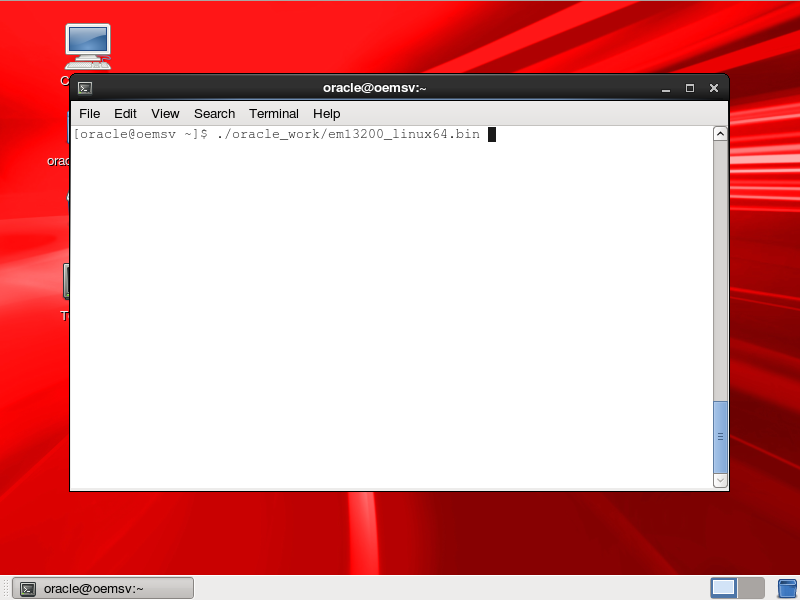
案内に沿って進める
この辺は不要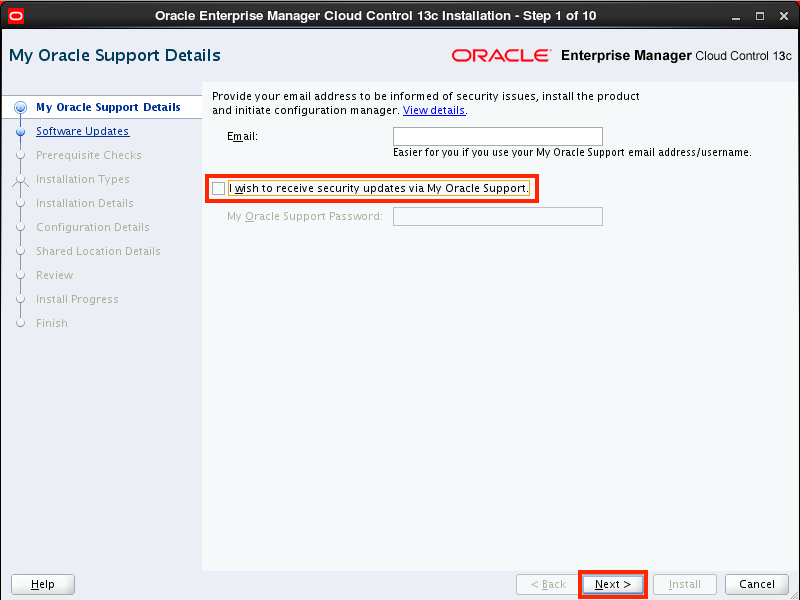
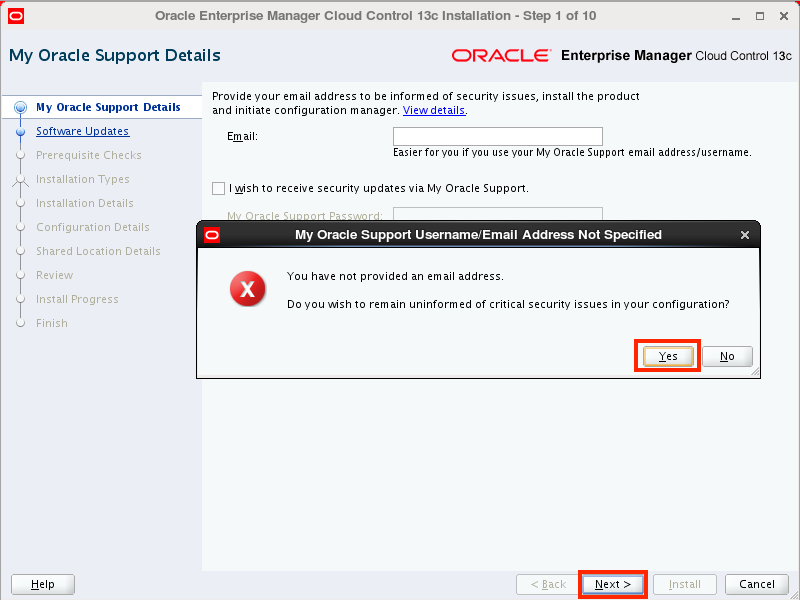
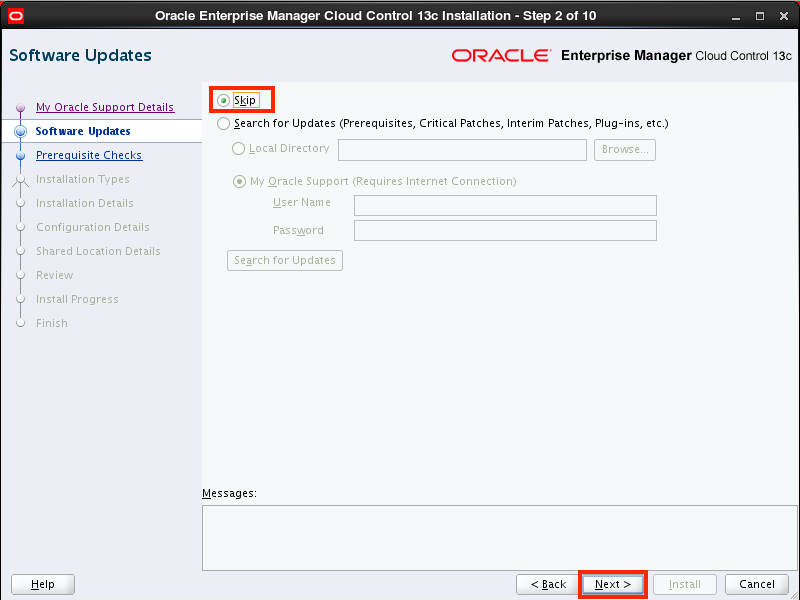
いくつかWarningが出るが、一旦Ignoreで進める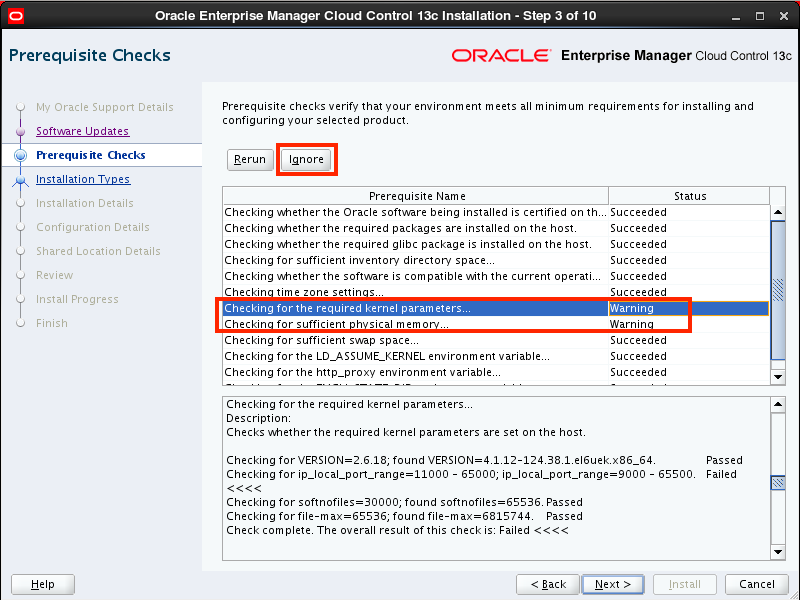
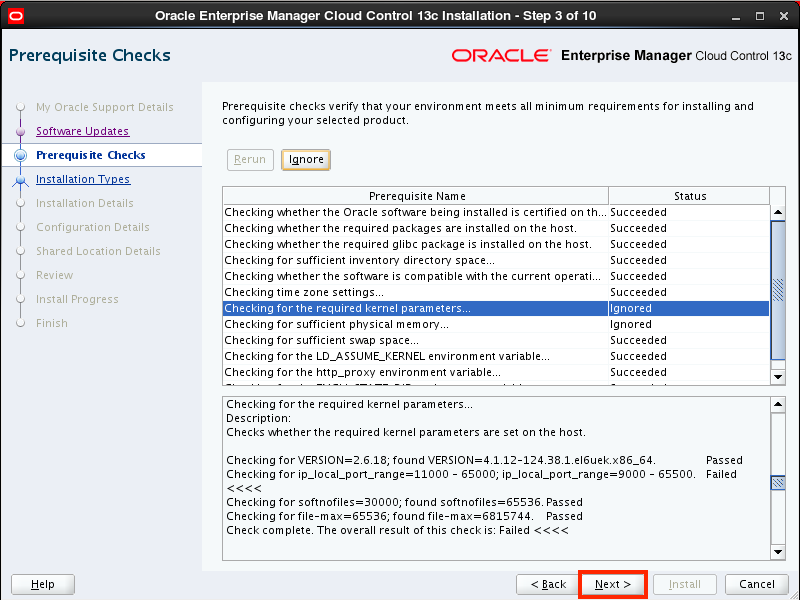
今回はSimpleを選択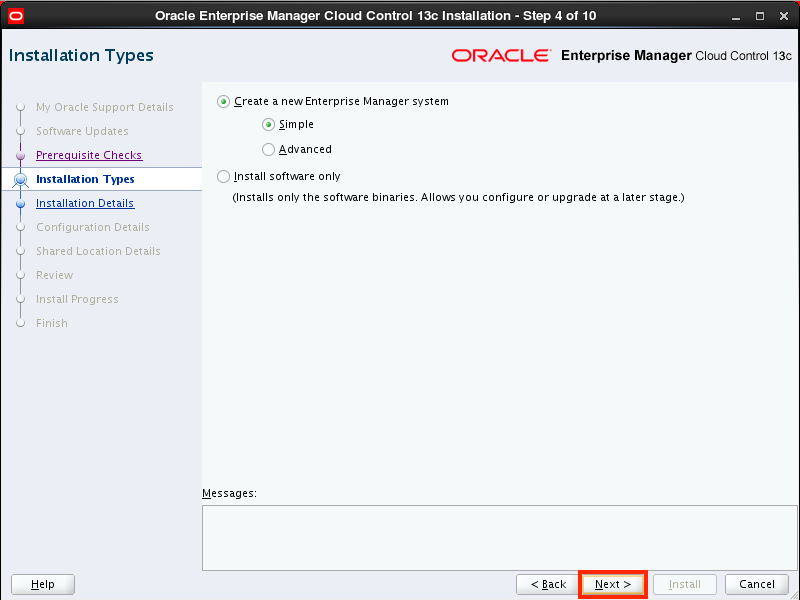
作成しておいたディレクトリを指定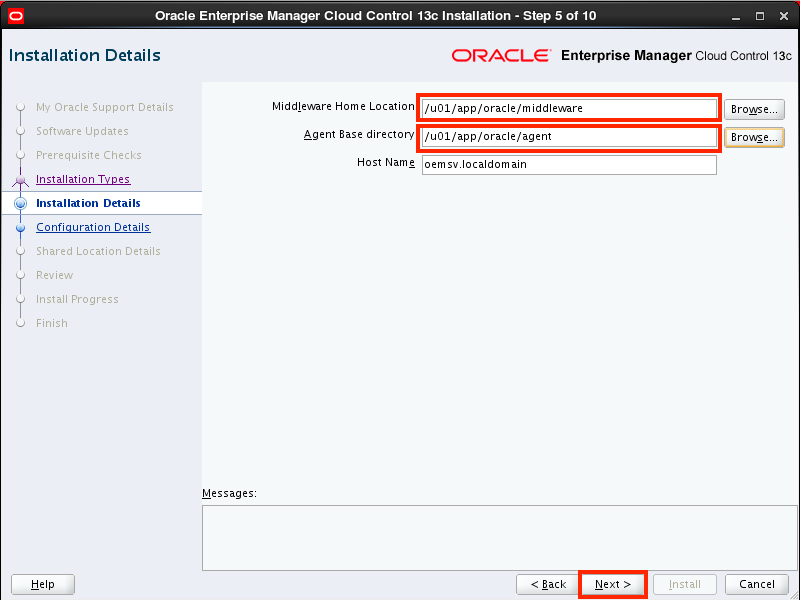
「Administrator Password」では、OEMのパスワードを入力(SYSMAN user accountのパスワード)
「Database Connection Details」では、データベース作成の際に、「SELECT INSTANCE_NAME FROM V$INSTANCE;」と「lsnrctl status」で確認した情報を入力
参考:OEM Cloud Control13cをOracleLinux6 on Virtualboxにインストールする〜(2)DBインストール〜
※データベースとリスナーが起きていること前提
参考:「あれ、DB落ちてんじゃん」という時にやること(データベースの起動とリスナーの起動)
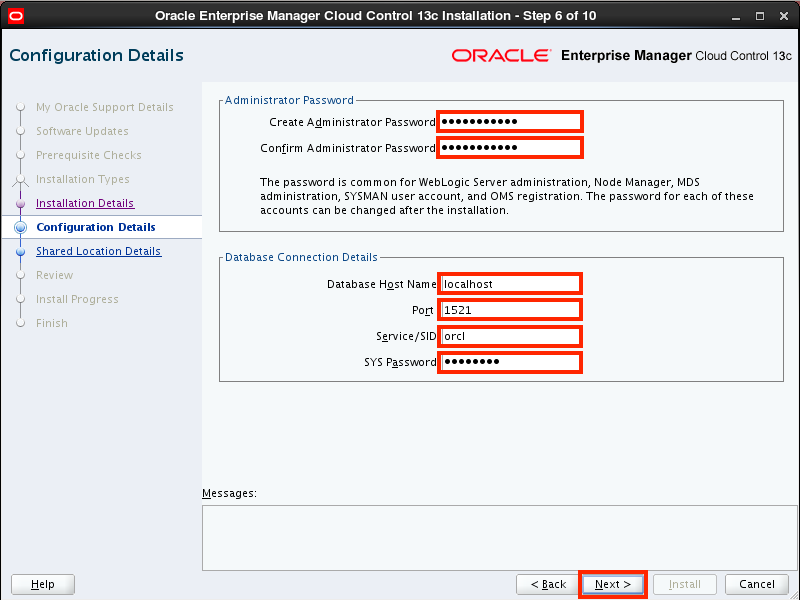
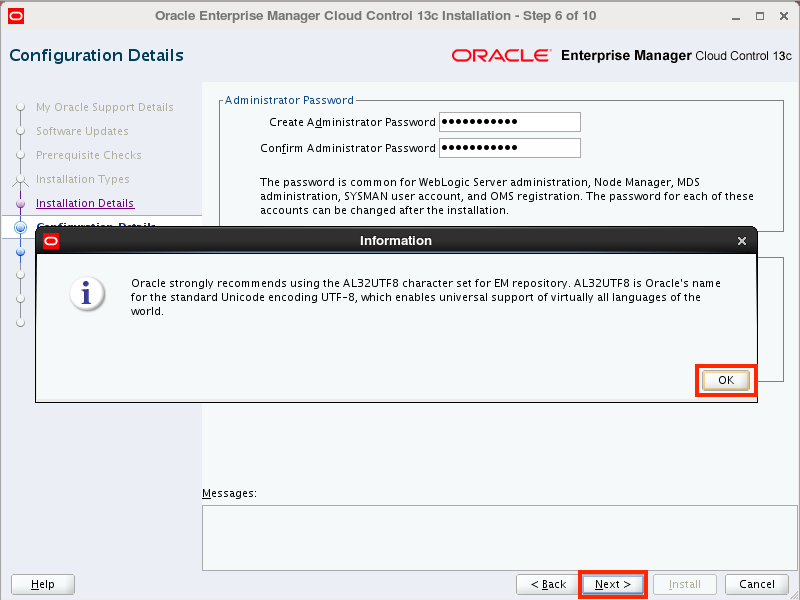
エラー発生「Check if parameter _allow_insert_with_update_check is TRUE」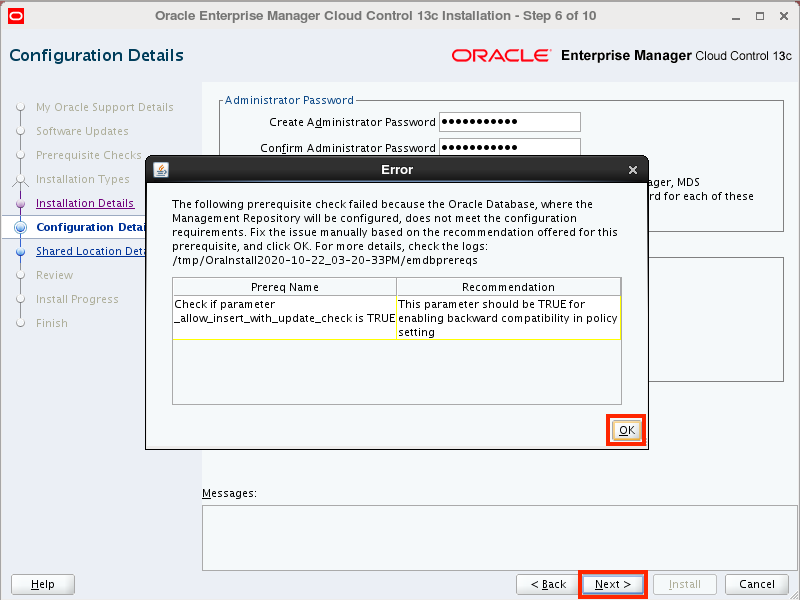
該当箇所のログを確認
$ cat /tmp/OraInstall2020-10-22_03-20-33PM/emdbprereqs/LATEST/emprereqkit.out ... Prerequisite Name = id_allow_insert_with_update_param Prerequisite Detailed Name = id_allow_insert_with_update_param Prerequisite Status = fail Prerequisite Recommendation = reco_id_allow_insert_with_update_param Prerequisite Detailed Recommendation = detailed_reco_id_allow_insert_with_update_param ...
問題のパラメータ(_allow_insert_with_update_check)を修正
参考:3.5 Oracle Database 12.2.0.1.0/18.0.0.0.0のデータベース初期化パラメータ
$ sqlplus /nolog SQL*Plus: Release 12.2.0.1.0 Production on Thu Oct 22 16:38:06 2020 Copyright (c) 1982, 2016, Oracle. All rights reserved. SQL> conn / as sysdba Connected. SQL> SQL> show parameter "_allow_insert_with_update_check"; SQL> alter system set "_allow_insert_with_update_check"=true scope=both; System altered. SQL> show parameter "_allow_insert_with_update_check"; NAME TYPE VALUE ------------------------------------ ----------- ------------------------------ _allow_insert_with_update_check boolean TRUE SQL>
次のエラー
「Check the CBO stats gathering job」
「Check parallel max servers parameter」
「Check parallel min servers parameter」
これらは勝手に修正しますよ、と書いてあるのでスルーできる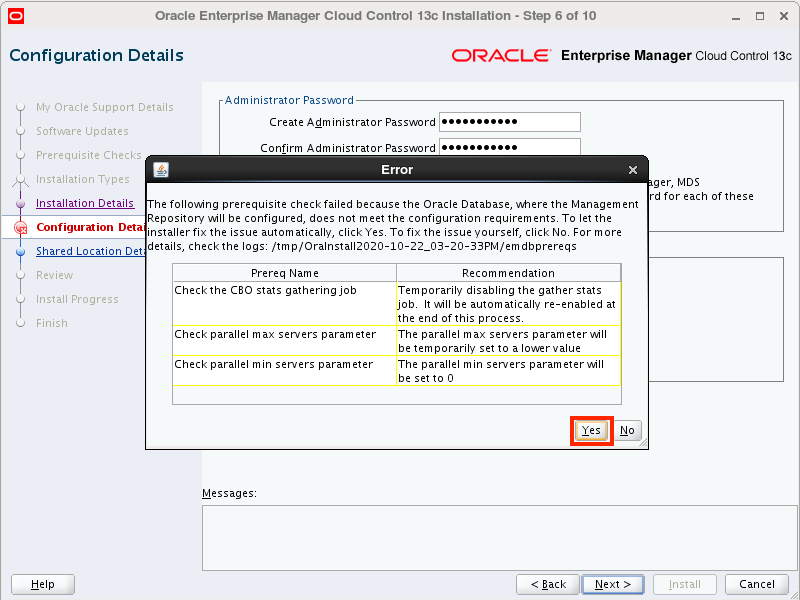
次のエラー
「Check the session_cached_cursors instance parameter value」
「Check the shared_pool_size instance parameter value」
これも警告のみでスルーできた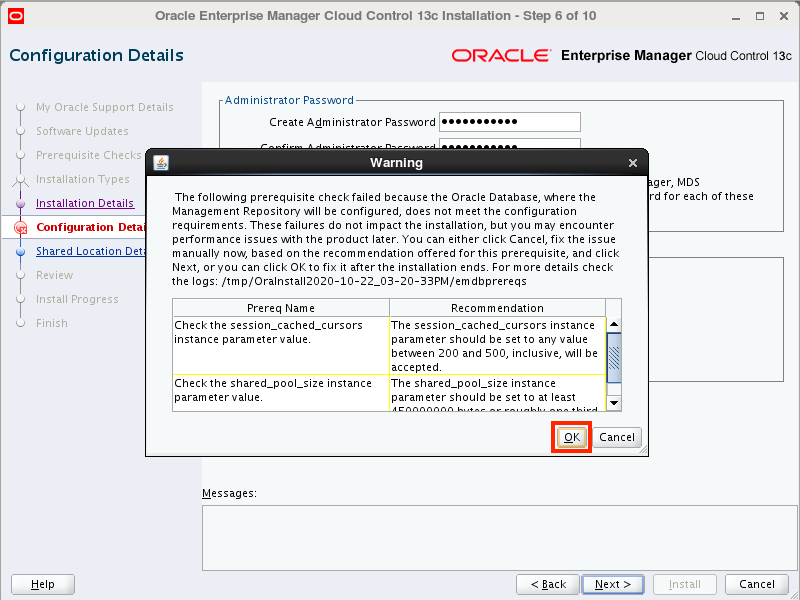
BI Publisherはチェックを外して進む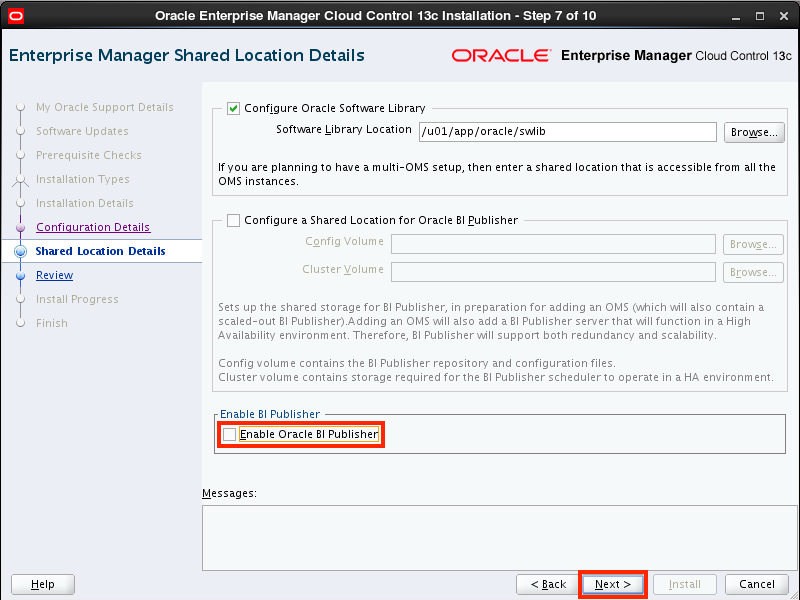
確認して問題なければ「Install」
インストールは2時間ほどかかった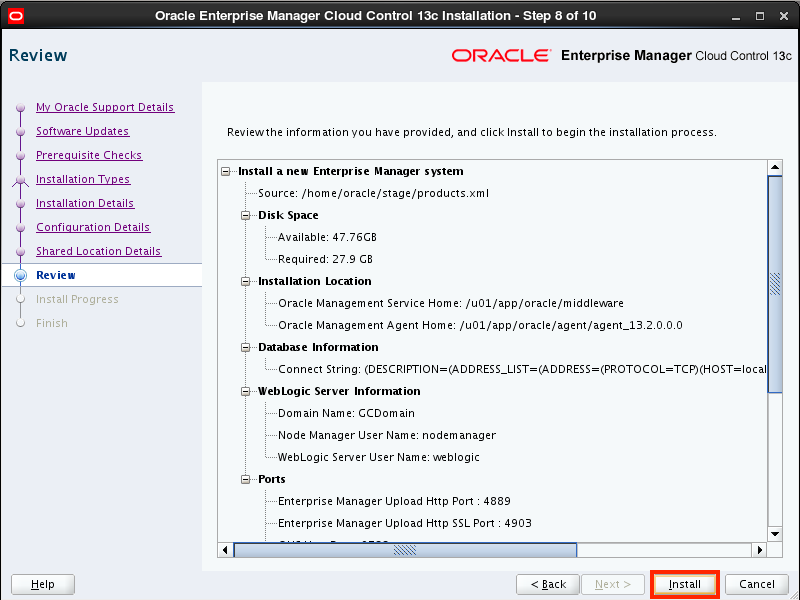
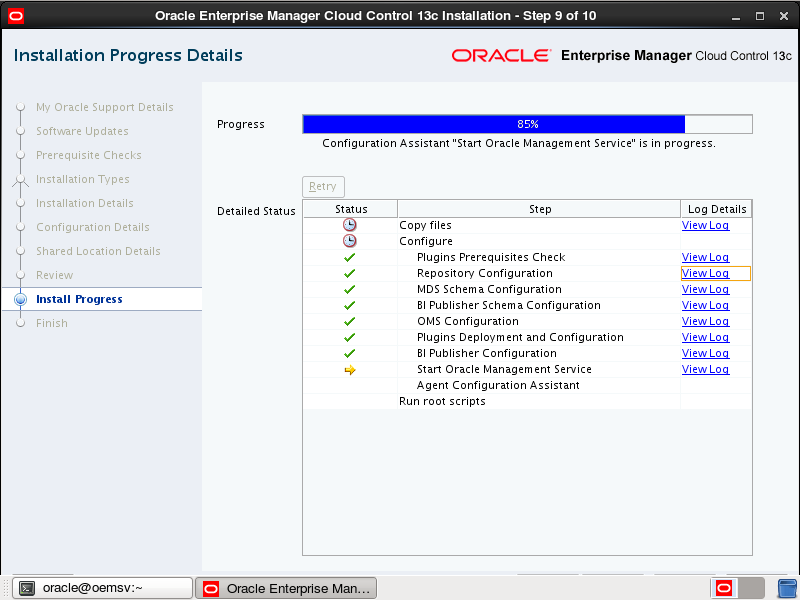
最後にスクリプトを実行するようにでてくるのでRootユーザーで実行する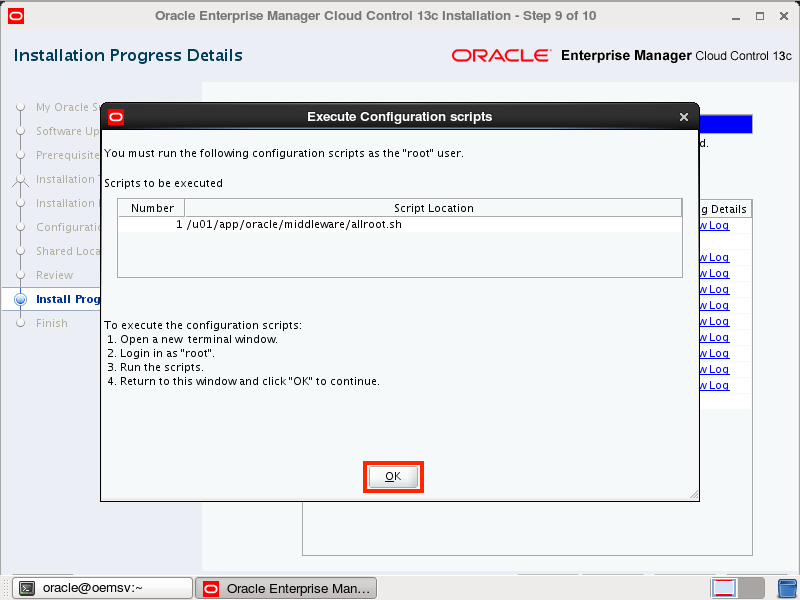
# sh /u01/app/oracle/middleware/allroot.sh Starting to execute allroot.sh ......... Starting to execute /u01/app/oracle/middleware/root.sh ...... /etc exist Creating /etc/oragchomelist file... /u01/app/oracle/middleware Finished product-specific root actions. /etc exist Finished execution of /u01/app/oracle/middleware/root.sh ...... Starting to execute /u01/app/oracle/agent/agent_13.2.0.0.0/root.sh ...... Finished product-specific root actions. /etc exist Finished execution of /u01/app/oracle/agent/agent_13.2.0.0.0/root.sh ...... #
終わったら、「OK」を押下
次画面は「Close」で完了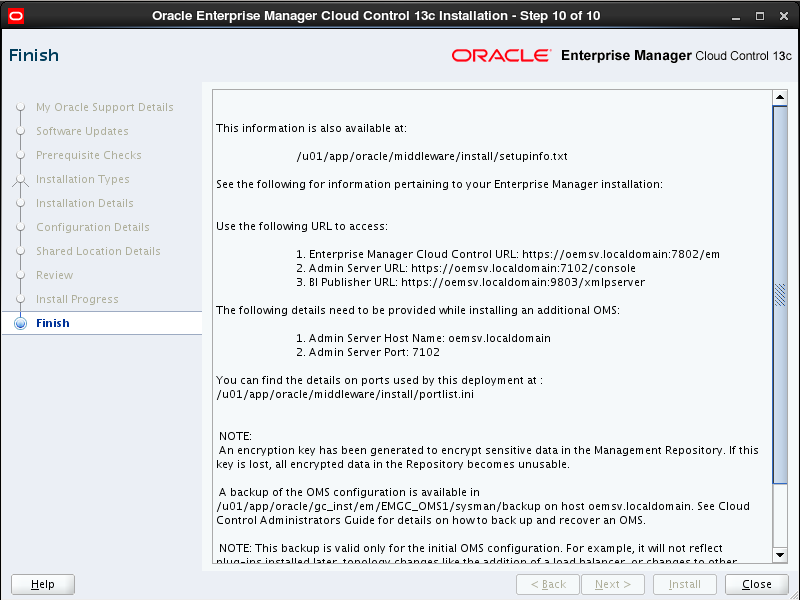
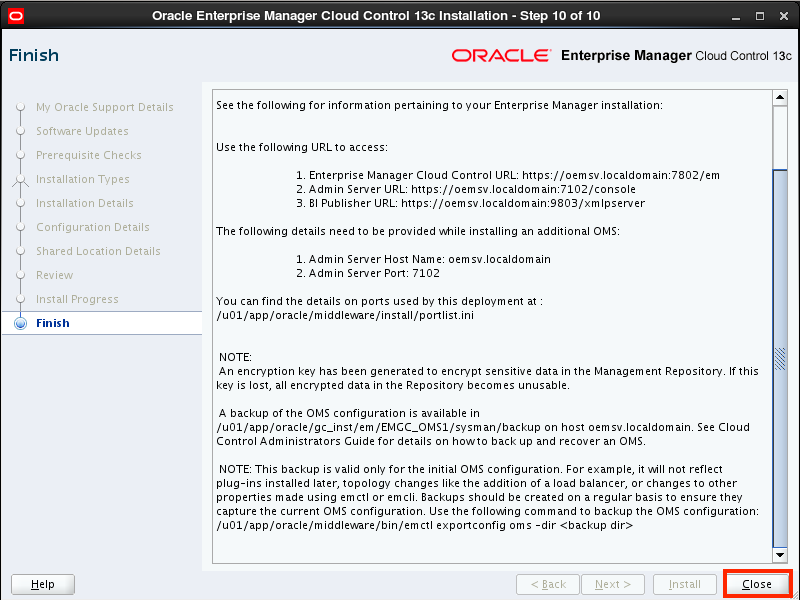
(3−4)OEM Cloud Control 13cR2へのログイン
無事にインストールできたので、ブラウザからログインしてみる
参考:OEM Cloud Control13cをOracleLinux6 on Virtualboxにインストールする〜(2)DBインストール〜
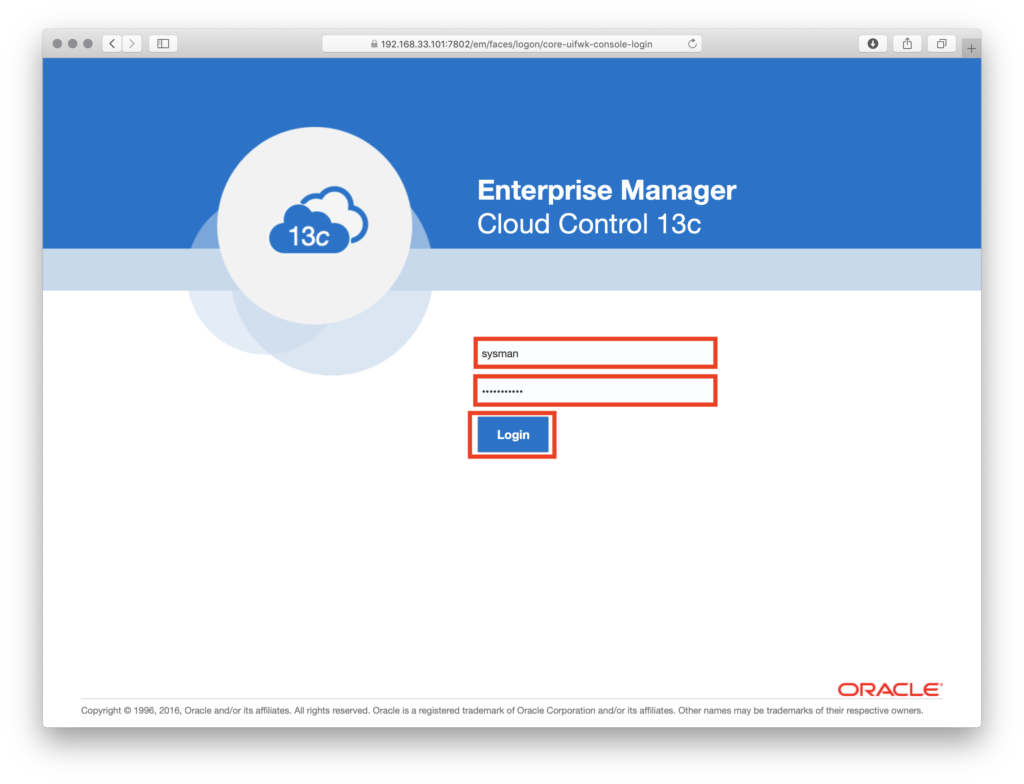
視覚障害者向けの質問など聞かれるので適宜指定して進む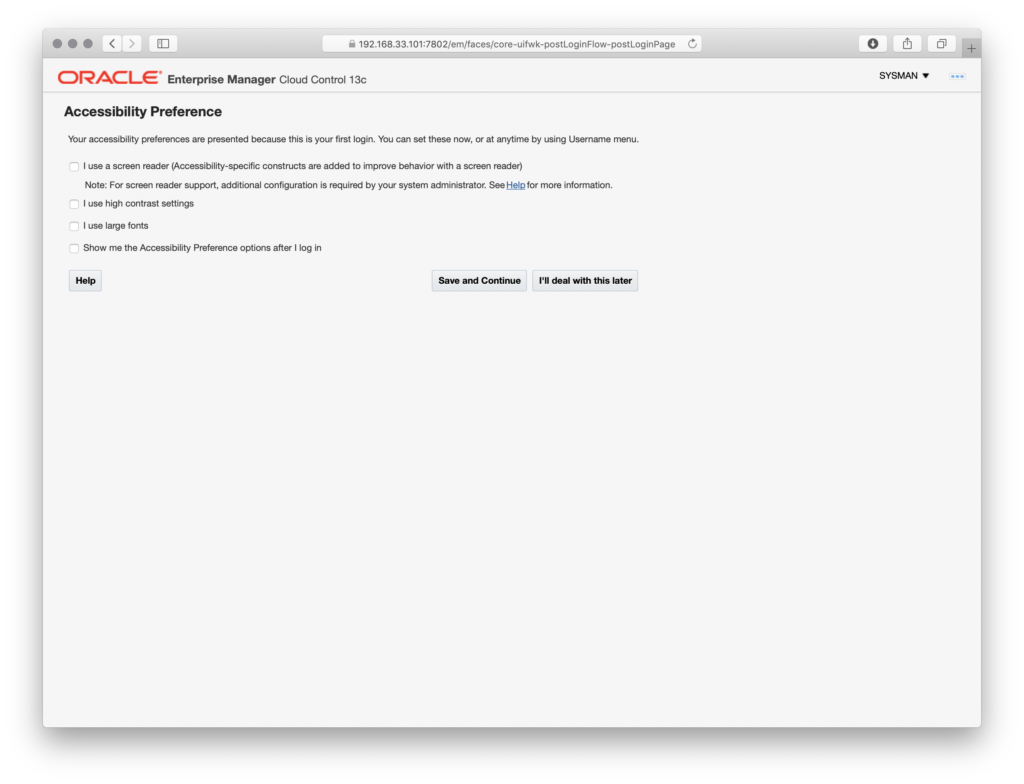
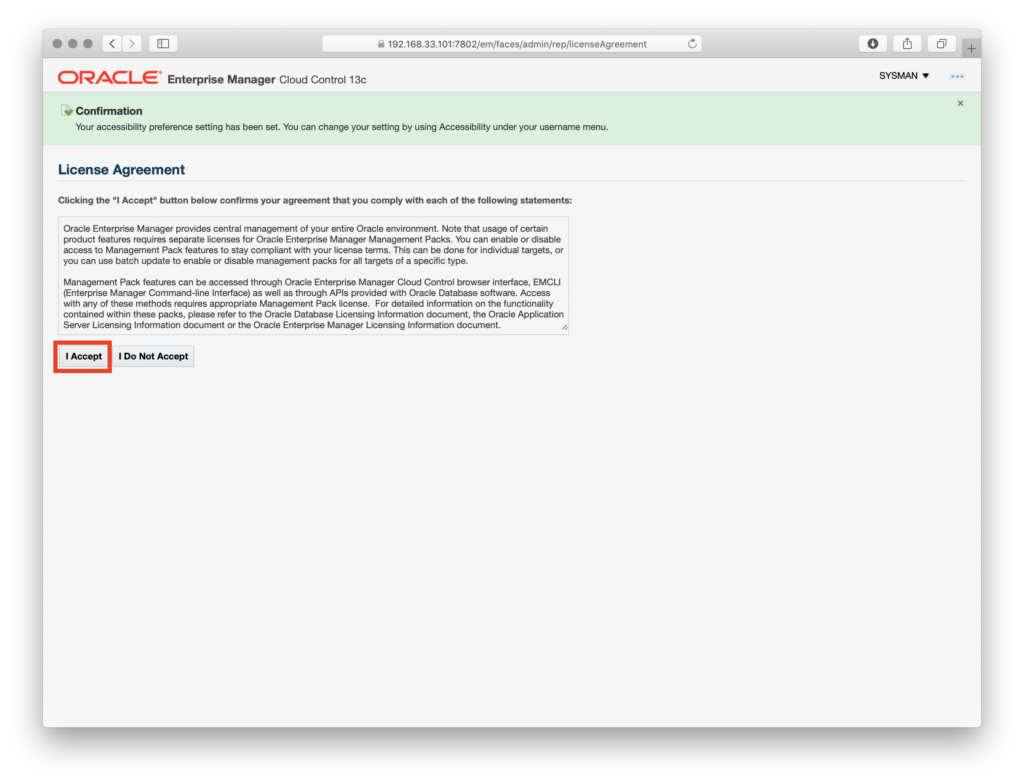
無事に管理画面にたどり着く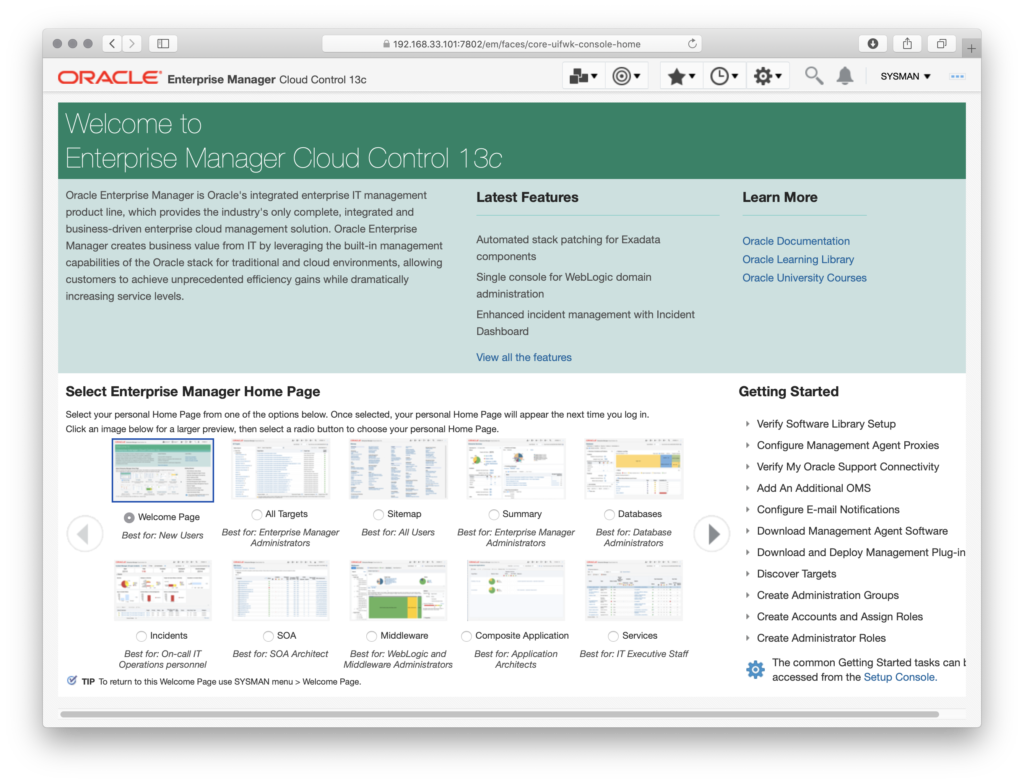
以上。